怎么在爱剪辑上给视频添加图片
今天给大家介绍一下怎么在爱剪辑上给视频添加图片的具体操作步骤。
1. 打开电脑上的爱剪辑软件,如图,进入主页面后,点击左侧的添加视频按钮。
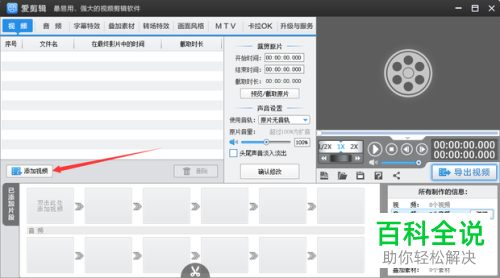
2. 在打开的页面,选择想要进行添加图片的视频,点击右下方的打开。

3. 如图,我们可以点击播放按钮预览一下,确认无误后,点击下方的确定。
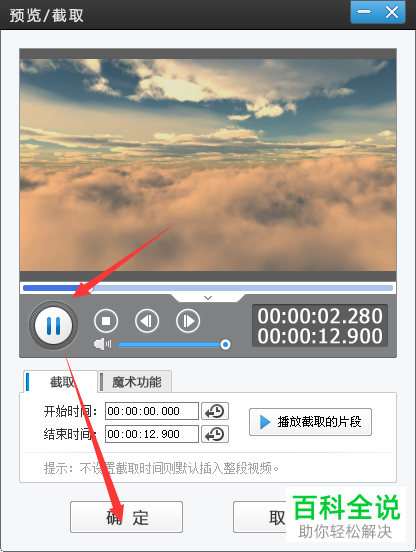
4. 然后点击页面上方的叠加素材选项。

5. 在打开的窗口中,点击左下角的添加贴图按钮。
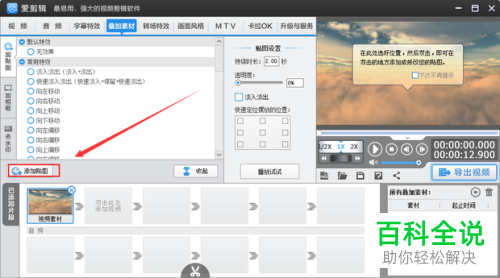
6. 在打开的选择贴图窗口中,点击左侧的添加贴图至列表选项。
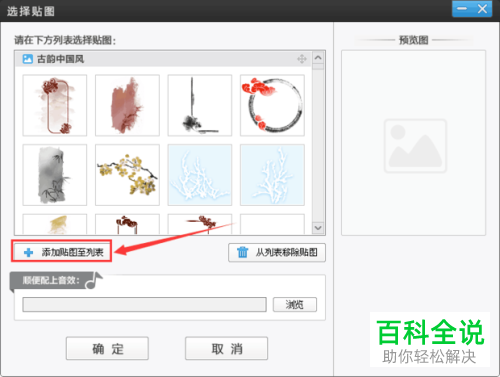
7. 如图,在打开的页面,我们就可以将我们事先准备好的图片选中,然后单击右下角的打开。
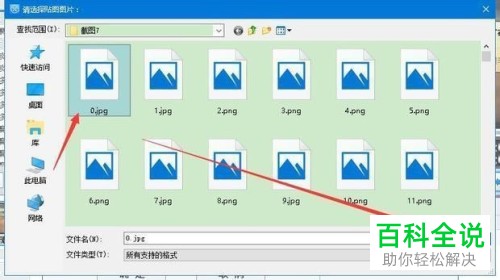
8. 然后,返回到选择贴图的窗口中,我们就可以选择刚刚添加过来的图片了,然后点击底部的确定。
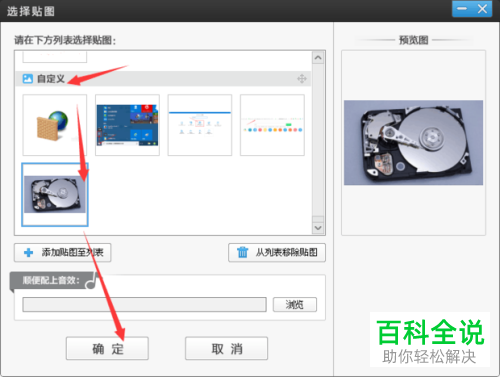
9. 如图,在视频上,我们就可以调整图片的大小、位置及放在视频的时间。
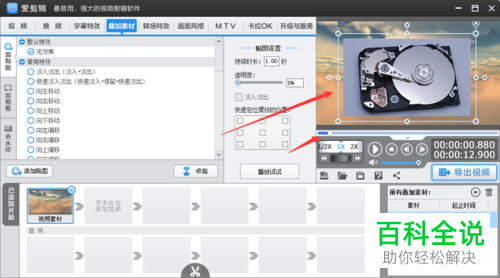
10. 设置好之后,点击右侧的导出视频即可。

以上就是怎么在爱剪辑上给视频添加图片的具体操作步骤。
赞 (0)

